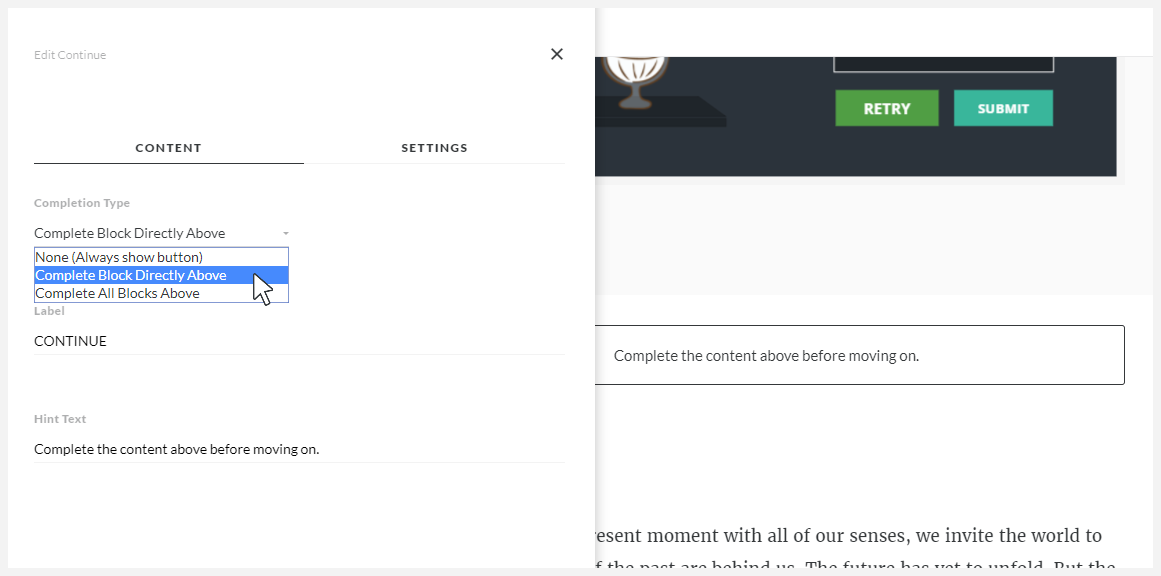Rise 360 : Comment imposer aux apprenants d'achever un bloc Storyline
Dernière mise à jour de l’article le
Cet article s'applique à :
Les blocs Storyline sont la solution idéale pour ajouter des interactions personnalisées à vos modules Rise 360. Et désormais, ils sont encore plus puissants. Vous pouvez imposer aux apprenants d'achever un bloc Storyline avant de poursuivre, ce qui vous donne davantage de contrôle sur la navigation dans le module. Ajoutez simplement un bloc Continuer à votre leçon Rise 360. Voici comment procéder.
- Publiez votre module Storyline dans Review 360 et choisissez une option de suivi
- Ajoutez un bloc Storyline à votre leçon Rise 360
- Ajoutez un bloc Continuer à votre leçon Rise 360
Étape 1 : Publiez votre module Storyline dans Review 360 et choisissez une option de suivi
Tout d’abord, publiez votre module Storyline dans Review 360 et, au cours du processus, choisissez la façon dont vous souhaitez suivre l'achèvement du module.
Astuce : Installez la dernière mise à jour de Storyline 360 Vous devez disposer de Storyline 360 version 3.13.14869.0 ou ultérieure (20 février 2018 ou date ultérieure) pour pouvoir choisir une option de suivi lorsque vous publiez dans Review 360. Voici la procédure à suivre pour installer la dernière mise à jour de Storyline 360. Si vous avez déjà publié votre module à l’aide d’une version antérieure de Storyline, installez la dernière mise à jour et publiez à nouveau votre module.
Vous pouvez suivre l'achèvement d'un module en vous basant sur un déclencheur, une diapositive de résultat à un quiz ou un nombre de diapositives visualisées. Cliquez simplement sur la propriété Suivi lors de la publication et choisissez votre option de suivi.
Astuce : Utilisez un déclencheur d'achèvement pour imposer aux apprenants de réussir un quiz Lorsque vous basez le suivi d'un bloc Storyline sur une diapositive de résultat à un quiz, Rise 360 considère que le bloc est terminé lorsque les apprenants atteignent la diapositive de résultat. Ils n'ont pas à réussir le quiz. Il leur suffit de le passer. Pour imposer aux apprenants de réussir un quiz avant de poursuivre, ajoutez un déclencheur d'achèvement de module au calque Réussite de la diapositive de résultat. Cliquez ici pour voir ce à quoi ressemble un tel déclencheur. Et lors de la publication, basez le suivi de votre module Storyline sur le déclencheur d'achèvement plutôt que sur la diapositive de résultat au quiz. Étant donné que le déclencheur d’achèvement utilisé dans un tel scénario fonctionne uniquement si les apprenants réussissent le quiz, Rise 360 ne les laissera pas poursuivre en cas d'échec au quiz.
Étape 2 : Ajoutez un bloc Storyline à votre leçon Rise 360
Ensuite, ajoutez un bloc Storyline à votre leçon Rise 360 et insérez le module Storyline que vous avez publié dans Review 360.
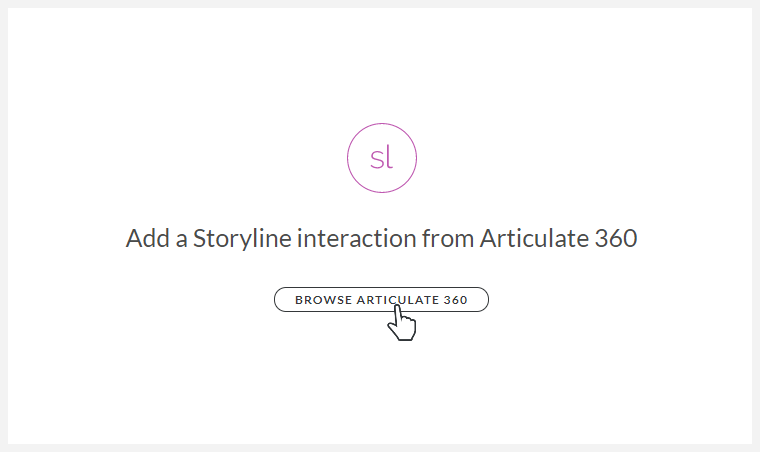
Étape 3 : Ajoutez un bloc Continuer à votre leçon Rise 360
L'étape finale consiste à ajouter un bloc Continuer à votre leçon Rise 360 après le bloc Storyline. Assurez-vous de définir le type d’achèvement (Completion Type) de manière à imposer aux apprenants de terminer les blocs situés au-dessus du bloc Continuer.
Le bloc Continuer empêchera les apprenants de poursuivre avant d'avoir atteint le critère d'achèvement défini pour votre module Storyline.
Facultatif : Vous pouvez utiliser un bloc Storyline pour suivre l'achèvement d'un module Rise 360 dans votre LMS Vous pouvez aussi utiliser un bloc Storyline pour suivre l'achèvement d'un module Rise 360 dans votre LMS. Choisissez de suivre l’achèvement basé sur un déclencheur, le résultat du quiz ou le nombre de diapositives visualisées dans votre bloc Storyline. Consultez cet article pour en savoir plus.